Содержание
Как установить приложения-эмуляторы на iPhone с помощью 4 простых способов
Технически вы не можете установить приложения для моделирования на iPhone, чтобы играть в классические игры. Но это не значит, что это невозможно.
Эмуляция на устройствах iOS или iPadOS была возможна уже давно, если вы сделали Взломайте устройство. Это по-прежнему предпочтительный метод, потому что он прост в установке эмуляторов, файлов ROM и использования контроллеров. Однако не все хотят побег из тюрьмы. Однако вы все равно можете запускать эмуляторы, если хотите поработать и держаться подальше от мошеннических приложений, проникающих на ваш сайт. App Store.
На мобильных устройствах iOS или iPadOS доступно множество игр, в том числе игры, которые вы можете получить, подписавшись на Яблочная аркада. Это не означает, что в App Store есть лучшие игры, в которые вы можете играть. В то время как классические игры, такие как Metal Gear Solid, Super Mario Bros и Pokemon, доступны только на других консолях.
Телефонные игры хороши, но не дотягивают классические игры Доступно на Game Boy, Nintendo 64 или PlayStation. Речь идет о таких играх, как Super Mario 64, Legend of Zelda, Pokémon и многом другом. Если вы хотите играть в эти игры на своем iPhone, вам необходимо установить эмулятор для iOS.
Итак, мы покажем вам четыре способа установки эмуляторов на ваш iPhone или iPad. Лучше всего то, что большинство из этих методов бесплатны, и ни один из них не требует предварительного взлома iPhone.
Информация об эмуляторах и файлах ROM
Эмулятор — это приложение, которое имитирует систему устройства, например старого игрового устройства. Например, если вы хотите играть в игру, в которую можно играть только на Nintendo DS, вам необходимо установить эмулятор для Nintendo DS.
Вам также понадобится ROM-файл для игры, в которую вы хотите играть. Файлы ROM — это версия видеоигры. Вы можете использовать один и тот же файл ROM с несколькими эмуляторами, если исходная игра работает с вашим эмулятором.
В то время как эмуляторы имеют открытый исходный код, что делает их бесплатными и легальными в использовании, ПЗУ немного сложнее. Если у вас уже есть игра, в некоторых случаях вы можете создать ее ПЗУ для личного использования. Однако заявляет Юридическая страница Nintendo Однако использование файлов ROM для игр по любой причине является нарушением закона.
Независимо от чего-либо еще, совместное использование файлов ROM с кем-либо еще является преступлением. Однако многие люди все равно так поступают. Все, что требуется, — это быстрый поиск в Google, чтобы найти любые файлы ROM для игр, в которые вы хотите играть.
Затем вы можете загрузить его на свой iPhone, чтобы открыть его с помощью выбранного вами эмулятора. Мы не сможем остановить вас, если вы решите это сделать, но вы должны знать, что Dz Techs не поощряет такую практику.
Какие эмуляторы для iOS самые лучшие?
Прежде чем мы покажем вам, как установить Симуляторы на вашем iPhone или iPad Возможно, вы захотите узнать, какие варианты мы рекомендуем.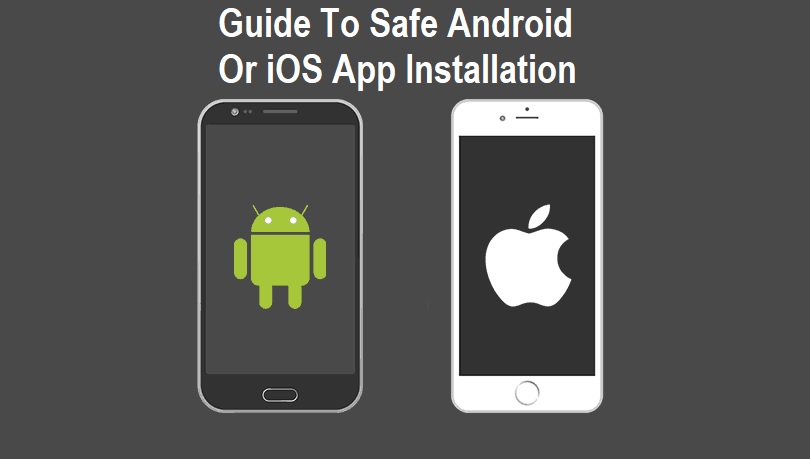 Подробно рассказать об этом здесь непросто, поэтому список будет кратким.
Подробно рассказать об этом здесь непросто, поэтому список будет кратким.
Вот самые популярные эмуляторы для iOS или iPadOS:
- Дельта: Лучший эмулятор, если вы хотите играть в игры от Nintendo.
- GBA4iOS: Мультиплатформенный эмулятор для Game Boy , заменено на Delta.
- ИНДС: Эмулятор для игр Nintendo DS.
- ППССП: эмулятор для запуска PlayStation игры.
- происхождение: Мультиплатформенный эмулятор, включая системы Atari, Sega и Sony.
- Счастливый цыпленок: Кроссплатформенный эмулятор со встроенной библиотекой ROM, но много рекламы
Delta, пожалуй, лучший эмулятор iOS с поддержкой нескольких игровых консолей для Nintendo, включая Game Boy Advance, N64 и Nintendo DS (Для подписчиков Patreon в учетной записи разработчика). Лучший способ установить Delta — это Используйте AltStore Это четвертый метод, подробно описанный ниже.
Как установить эмуляторы на iPhone или iPad
Apple не разрешает использование эмуляторов в App Store, поэтому их намного проще установить. Эмуляторы на Android. Однако есть много других способов установить приложения-эмуляторы на iPhone без использования App Store.
Вот четыре способа получить эмулируемые приложения на вашем iPhone или iPad, от самых простых до самых сложных. Самый простой метод также считается наименее надежным; Чтобы уменьшить разочарование, вы можете полностью пропустить первый вариант.
1. Загрузите эмуляторы из альтернативных магазинов приложений.
Бесчисленные веб-сайты позволяют быстро, бесплатно и легко загружать эмуляторы на ваш iPhone или iPad. Все, что вам нужно сделать, это найти нужный эмулятор в одном из этих альтернативных магазинов приложений, загрузить его, а затем сказать своему iPhone, чтобы он доверял разработчику этого приложения.
проблема в том, что эти эмуляторы все время перестают работать.
Вы часто обнаруживаете, что нужный вам эмулятор недоступен или тот, который вы скачали на прошлой неделе, больше не работает. Это происходит, когда Apple отменяет »Сертификат предприятия»Для разработчика, что позволяет устанавливать приложения не из App Store.
На получение нового сертификата у разработчика может уйти от двух часов до нескольких недель, в течение которых вы не можете установить или использовать этот эмулятор. Вы ничего не можете сделать, кроме как укусить пальцы и подождать или попробовать другой веб-сайт.
Однако, если вам нужна быстрая загрузка без какой-либо оплаты, эти сайты обычно являются лучшим вариантом.
Посетите любой из следующих альтернативных магазинов приложений со своим iPhone или iPad, затем нажмите кнопку Установки или же فتح рядом с нужным эмулятором. Следите за рекламой и следуйте инструкциям на экране для каждого веб-сайта:
- iEmulators
- ЭКСПЛУАТАЦИЯ
- Зажигание
- TweakBox
После загрузки эмулятора вы должны увидеть предупреждение на iOS или iPadOS с запросом разрешения на его установку. Нажмите Установки , затем подождите, пока он не появится на главном экране. Наконец, перейдите к Настройки -> Общие -> Диспетчер устройств , затем коснитесь имени разработчика, чтобы доверять этому приложению.
Нажмите Установки , затем подождите, пока он не появится на главном экране. Наконец, перейдите к Настройки -> Общие -> Диспетчер устройств , затем коснитесь имени разработчика, чтобы доверять этому приложению.
Если есть приложение, в котором указано «Невозможно установитьЗначит, пока его отменили. Попробуйте другой магазин или перейдите к следующему методу.
2. Купите подписку BuildStore для большей надежности.
BuildStore использует тот же метод, что и выше, но имеет гораздо меньшее количество удаленных приложений, поскольку ограничивает доступ к зарегистрированным устройствам. Вам нужно платить 19.99 долларов в год, чтобы зарегистрировать свое устройство, после чего вы можете бесплатно загрузить любой из доступных эмуляторов.
В то время как большинство эмуляторов с вышеуказанных сайтов выгружаются раз в три недели, это происходит с приложениями в BuildStore только примерно три раза в год. А когда он отменяется, BuildStore восстанавливает его и запускает быстрее.
Когда вы регистрируетесь в BuildStore, вы регистрируете конкретное устройство. Это означает, что если вы обновите или замените свой iPhone, вам придется снова оплатить подписку.
Выполните следующие действия, чтобы зарегистрировать учетную запись BuildStore:
- На устройстве, на которое вы хотите загрузить эмуляторы, откройте Safari
и перейти к builds.io. - Перейдите по ссылкам, чтобы зарегистрироваться и получить приложения, а затем создайте учетную запись.
- Выберите между базовой или премиальной подпиской, затем войдите в PayPal, чтобы заплатить.
- Нажмите кнопку, чтобы установить профиль, затем разрешите BuildStore загрузить профиль конфигурации из появившегося всплывающего окна.
- Перейдите в «Настройки» на своем устройстве и щелкните ссылку «Загрузить профиль» вверху страницы. Вместо этого перейдите к Общие -> Профили и управление устройствами.
- Введите свой пароль и согласитесь установить профиль.

В следующий раз, когда вы посетите BuildStore, войдите в систему, чтобы просмотреть ассортимент эмуляторов. Выберите нужный эмулятор, затем коснитесь «Установки» , Потом «открыть» Скачать и установить этот эмулятор на свой iPhone или iPad.
3. Используйте Cydia Impactor для объединения эмуляторов.
Cydia Impactor — бесплатное приложение для Mac, Windows и Linux, которое невероятно упрощает задачу. Установить собственные приложения на iPhone или iPad. Все, что вам нужно сделать, это загрузить исходный код симулятора, который вам нужен, а затем перетащить его в окно Cydia Impactor.
Cydia компилирует код и устанавливает этот эмулятор на ваш iPhone. Это работает так, как если бы вы сами разработали приложение и установили его на свой iPhone для тестирования.
без Учетная запись разработчика Apple Официально (стоит 99 долларов в год), вам нужно повторять этот процесс каждые семь дней, чтобы перерегистрировать приложение. Если это кажется слишком большой проблемой, взгляните на метод AltStore ниже.
Если это кажется слишком большой проблемой, взгляните на метод AltStore ниже.
Следуйте этим инструкциям, чтобы установить эмуляторы с Cydia Impactor:
- Загрузить и установить Cydia Impactor на твоем компьютере.
- Найдите и загрузите файл IPA для своего приложения для моделирования. Обычно это доступно бесплатно при еще одном быстром поиске в Google.
- Используйте кабель, который идет в комплекте с вашим iPhone или iPad, чтобы подключить его к компьютеру.
- Запустите приложение Impactor и выберите свое устройство из раскрывающегося списка.
- Перетащите IPA-файл симулятора в окно Cydia Impactor.
- Следуйте подсказкам, чтобы ввести свой Apple ID и пароль. Если вы используете двухэтапную аутентификацию со своим Apple ID, создайте пароль для конкретного приложения.
Подождите, пока Cydia внедрит и установит эмулятор на ваш iPhone или iPad, после чего вы найдете его как приложение на главном экране. Не забудьте повторять этот процесс каждые семь дней, чтобы повторно зарегистрировать приложение.
Не забудьте повторять этот процесс каждые семь дней, чтобы повторно зарегистрировать приложение.
уведомление: На момент написания Cydia Impactor не работает из-за обновления сервера Apple. Однако разработчики Cydia упорно трудятся, чтобы найти решение.
4. Используйте AltStore, чтобы получить Delta Emulator Forever.
AltStore работает аналогично Cydia Impactor: он объединяет приложения на вашем устройстве, как если бы вы их разработали сами. Однако он автоматически подключается к вашему ПК через Wi-Fi для повторной подписи приложений, а это означает, что вам больше не нужно беспокоиться о семидневном ограничении.
Чтобы это работало, вам необходимо установить приложение AltServer на ваш Mac или компьютер с Windows. Вам также необходимо убедиться, что ваш iPhone и компьютер регулярно подключаются к одной и той же сети Wi-Fi во время работы этого приложения.
Теперь единственное приложение для моделирования, доступное через AltStore, — это Delta.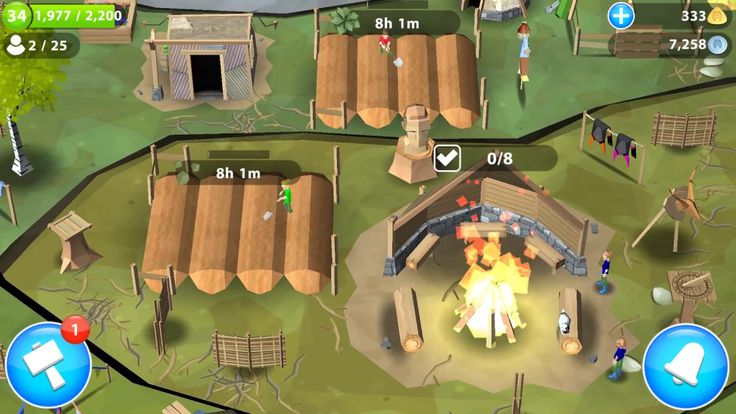 Но в любом случае это один из лучших кроссплатформенных эмуляторов для iOS, и AltStore — лучший способ его установить.
Но в любом случае это один из лучших кроссплатформенных эмуляторов для iOS, и AltStore — лучший способ его установить.
Выполните следующие действия, чтобы установить Delta на свой iPhone с помощью AltStore:
- Загрузите altServer И установите его на компьютер Mac или Windows.
- Используйте кабель, который идет в комплекте с вашим iPhone или iPad, чтобы подключить его к компьютеру.
- Откройте iTunes (или Finder в ОС macOS Catalina и более поздних версий) и включите опцию синхронизации iPhone по Wi-Fi.
- Запустите AltServer на своем компьютере, затем откройте его в строке меню (или на панели задач в Windows) и выберите установку AltStore на свой iPhone или iPad.
- Введите свой Apple ID и пароль.
- На Mac следуйте инструкциям по установке и активации плагина Mail. Это включает перезапуск приложения Mail и включение плагина AltStore в его настройках.

- Через несколько секунд на вашем iPhone должно появиться приложение AltStore.
- Перейти к Настройки -> Общие -> Диспетчер устройств Выберите доверять своему Apple ID. Затем используйте приложение AltStore, чтобы загрузить и установить Delta.
Используйте эмуляторы, чтобы играть в классические игры на своем iPhone
Теперь, когда вы знаете, как загружать и устанавливать эмуляторы для iOS и iPadOS, вам может потребоваться помощь, чтобы решить, в какие игры играть в первую очередь. Вам доступно почти все, так что варианты легко переполнить.
Наш совет — пересмотреть игры, которые Вы играли в нее в детстве. Какие игры вам запомнились с любовью? Что делать, если у вас нет возможности поиграть в нее?
Если ваш покемон ответит на любой из этих вопросов, взгляните на Наше подробное руководство по игре в Pokémon на вашем iPhone И начните возвращать свои детские воспоминания! Или, если вам нравятся игры про Марио, вам стоит попробовать Лучшие фанатские игры про Супер Марио, в которые можно играть бесплатно.
Источник
Android-игры теперь можно запустить на iPhone и ПК
Android-игры теперь можно запустить на iPhone и ПК — Российская газета
Свежий номер
РГ-Неделя
Родина
Тематические приложения
Союз
Свежий номер
Рубрика:
Игры
01.10.2021 14:25
Богдан Бобров
iStock
Эмулятор BlueStacks существует уже более 10 лет. С помощью специального клиента он позволяет на ПК запускать Android-приложения.
Разработчики выкатили обновление, которое теперь не требует установки и позволяет воспроизводить игры с мобильной платформы от Google в окне браузера на любой современной операционной системе, включая iOS.
Все вычисления происходят в облаке, а ассортимент игр на данный момент сильно ограничен.
Опробовать BlueStacks X можно бесплатно. Пока эмулятор пребывает в состоянии бета-теста.
Поделиться:
#игры
#Android
#iOS
12:41Digital
Опубликовано 30 минут геймплея слэшера Wanted: Dead
12:24Digital
Sony назвала цену и дату выхода PlayStation VR2
12:16Digital
Зомби в Средневековье: вышел трейлер игры Blight: Survival
12:09Digital
В России произошло первое подключение к сети 5G с помощью спутника
12:08Digital
Вышел трейлер ассиметричного мультиплеерного хоррора Level Zero
10:54Экономика
Рекламодатели приостановили рекламу в Twitter до завершения революции Маска
02. 11.2022Происшествия
11.2022Происшествия
Мошенники отправляют опасные письма якобы от правоохранительных и государственных органов
02.11.2022Digital
Обзор игры Gotham Knights: все не настолько плохо
02.11.2022Digital
Российский шутер Atomic Heart выйдет 21 февраля. VK Play открыла предзаказ
02.11.2022Экономика
«Вымпелком» прокомментировал сообщения о продаже российских активов VEON
02.11.2022Digital
В России вырос спрос на услуги по гравировке кириллицы на клавиатурах
02.11.2022Digital
Владельцы смартфонов сталкиваются со сбоями в навигации. В чем причина и как с этим справиться
02.11.2022Digital
Ученые в США разработали «шпионский» свитер. Сможет ли он спрятать владельца от камеры распознавания лиц
02.11.2022Digital
В технических версиях Android появилась поддержка новых процессоров
02. 11.2022Digital
11.2022Digital
Правительство России определило пять главных направлений развития отрасли связи и информационной инфраструктуры страны
02.11.2022Digital
От лампочек с дистанционным управлением до датчиков контроля протечек: что такое «умный дом» и как его обустроить
Главное сегодня:
2022 Лучший эмулятор Android для iOS — 4 лучших варианта
Прочтите эту статью, чтобы узнать о самых популярных программах-эмуляторах Android для iOS в 2022 году. Будучи самой быстрорастущей платформой для смартфонов в мире, Android предлагает множество захватывающих приложений и игр. для пользователей. Но, к сожалению, устройства iOS несовместимы с операционной системой Google.
Из-за этого пользователи iPhone не могут пользоваться многими невероятными утилитами для Android. Или это?
Если у вас есть iPhone и вы хотите запустить на нем игру или приложение для Android, у нас есть выход. Все, что вам нужно, это грамотный эмулятор Android iOS, чтобы выполнить работу. Продолжайте читать и узнайте больше о самом популярном эмуляторе Android для программ iOS в 2022 году.
Продолжайте читать и узнайте больше о самом популярном эмуляторе Android для программ iOS в 2022 году.
- Что такое эмулятор Android для iOS?
- Могу ли я запустить приложение Android на устройстве iOS?
- 4 Wonderful Android Emulators for iPhone in 2022
- 1: iAndroid
- 2: ApowerMirror
- 3: GBA4iOS
- 4: iNDS Emulator
- Are Android emulators for iOS законно использовать?
- Запуск приложений Android на компьютере без использования эмулятора
Что такое эмулятор Android для iOS?
Эмулятор Android для iPhone — это сторонний инструмент, позволяющий запускать приложения Android на устройстве iOS. Например, вы можете легко использовать такие сервисы, как Google Maps, Photos и любое другое приложение Play Store. Теперь вам не нужно выполнять какие-либо технически подкованные процедуры, не говоря уже о смене смартфона, чтобы наслаждаться любимыми играми для Android на iPhone.
Просто установите эмулятор Android iOS и начните играть прямо сейчас. Из-за постоянно растущей популярности сервисов Google Интернет наводнен такими программами. Кроме того, эмулятор предоставляет вам различные параметры настройки в соответствии с вашими пожеланиями для улучшения взаимодействия с пользователем.
Могу ли я запустить приложение Android на устройстве iOS?
Хотя обе платформы известны тем, что хранят свои приложения и службы исключительно для соответствующих пользователей, у вас все еще есть несколько вариантов использования приложений Android на iPhone. Это нельзя сделать напрямую — это точно. И вам нужна сторонняя программа под названием эмулятор Android для iOS, чтобы выполнить эту работу.
4 замечательных эмулятора Android для iPhone в 2022 году
Вот несколько популярных эмуляторов Android для iOS, их плюсы и минусы.
1. iAndroid
Первым инструментом в нашем списке является iAndroid. Эта программа уже довольно давно является популярным эмулятором Android благодаря своим удивительным функциям. Он может без проблем работать на многих устройствах iOS, включая iPhone, iPad, iPod Touch.
Он может без проблем работать на многих устройствах iOS, включая iPhone, iPad, iPod Touch.
Новичку может быть сложно ориентироваться в его функциях, но со временем он хорошо в нем разберется. Помимо запуска всех приложений Android, он также позволяет вам использовать настраиваемые виджеты Android на вашем устройстве iOS. Чтобы использовать эту программу, убедитесь, что на вашем iPhone установлена iOS 5 или более поздняя версия.
Pros
- Предоставляет полный доступ к функциям Android.
- Все приложения бесплатны для установки.
- Качественная графика
- Отсутствие сложных функций и функций
Минусы
- Много потребляет батарея
- Новички могут почувствовать проблему
Приложения Android на устройстве iOS. Программа может похвастаться элегантным интерфейсом и множеством звездных качеств. Если вы хотите играть в игры для Android или использовать специальные сервисы, такие как Google Maps, ApowerMirror окажется хорошим выбором.
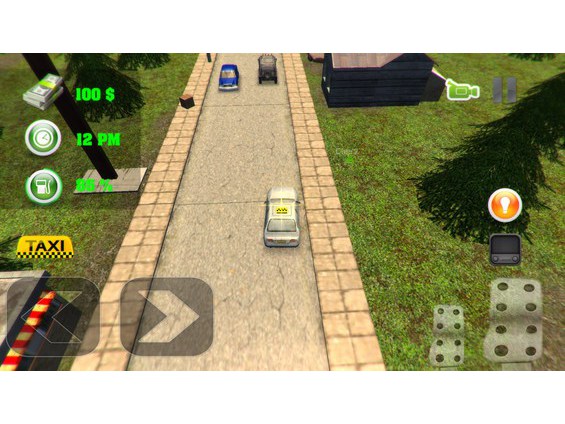
Pros
- Предлагает как полноэкранные, так и вертикальные функции экрана.
- Совместимость с последними версиями Android и iPhone.
- Ограниченная версия бесплатна.
Минусы
- Многие пользователи жалуются на падение качества сервисов Android, или можно сказать, не очень впечатляющую графику.
- Соединение с зеркалом на основе Wi-Fi немного провисает.
- Премиум-версии довольно дорогие.
3. GBA4iOS
Если вы геймер, взбодритесь, так как GBA4iOS разработана специально для геймеров и пользователей Nintendo. С помощью этого инструмента вы можете легко играть в свои игры для Android, а также в различные консольные игры на своем iPhone.
Что еще более поразительно, программа дает вам большую свободу в настройке параметров для повышения простоты использования. Кроме того, она позволяет пользователям загружать файлы R.O.M из веб-браузера Safari и импортировать их непосредственно в приложение.
Не говоря уже о том, что это гарантирует чистую графику и чистый интерфейс. Но учтите, что это может замедлить работу старых устройств iOS.
Pros
- Можно подключить к Google Диску.
- Совместимость с браузером Safari для загрузки файлов ПЗУ.
- Предлагает самый простой способ играть на Game Boy Advance и Nintendo.
Минусы
- Многие пользователи жалуются на падение качества сервисов Android, или можно сказать, не очень впечатляющую графику.
- Требует высокой вычислительной мощности.
- Он недоступен в App Store, то есть вы не можете загрузить его напрямую.
- Часто возникают неожиданные сбои во время игровой сессии, а также лаги.
4. Эмулятор iNDS
Один из лучших эмуляторов Android, завоевавший всемирную популярность благодаря потрясающей производительности в играх. Что лучше всего в этом эмуляторе Android для iPad, так это то, что вы можете использовать его без взлома устройства iOS.
Стоит отметить, что оригинальное приложение предназначалось только для iPhone с джейлбрейком. Но благодаря последним обновлениям теперь его можно использовать на любом iPhone или iPad.
Pros
- Позволяет без проблем играть во все игры Nintendo DS на iOS.
- Совместимость с большинством устройств iOS.
- Гарантирует плавный игровой процесс без задержек.
- Поставляется с высококачественной графикой и дисплеем для улучшения игрового процесса.
Минусы
- Перегревает телефоны, что приводит к разрядке аккумулятора.
- Новички могут столкнуться с техническими проблемами при освоении интерфейса.
- Низкий опыт использования устройства из-за высокой активности обработки.
Могу ли я запустить приложение Android на устройстве iOS?
Ответ ДА. Эмуляторы Android на 100% легальны для скачивания и использования. Любой может установить их для доступа к функциям Android на iPhone.
Но помните, что файлы ПЗУ, защищенные авторским правом, запрещено передавать другим лицам. Вы не должны копировать и загружать ПЗУ игр при использовании эмулятора. Это может доставить вам неприятности.
Запуск приложений Android на компьютере без использования эмулятора — используйте AirDroid Personal
Приходит время, когда вы хотите играть в игры для Android на большом экране. Помимо улучшенной графики, он дает вам больше возможностей для настройки и лучший контроль.
Хотя вы можете легко найти множество таких программ в Интернете, пользователи больше всего доверяют AirDroid Personal. Он заработал репутацию благодаря своей способности удаленно подключать ваш Android к ПК и дает вам доступ ко всем службам Android с помощью мыши и клавиатуры.
Независимо от того, насколько требовательна к графике ваша любимая игра, AirDroid обещает работать без задержек. И в отличие от аналогичных инструментов, вам не нужно делать джейлбрейк Android-устройства. Просто установите приложение на оба устройства и сразу же начните пользоваться функциями Android на большом экране.
Просто установите приложение на оба устройства и сразу же начните пользоваться функциями Android на большом экране.
Другие его функции позволяют вам передавать файлы между различными платформами, отражать экран Android на ПК, управлять своими SMS, звонками и другими мобильными уведомлениями с компьютера, удаленно использовать камеру Android и многое другое.
AirDroid Personal
Загрузить через Интернет
- Высококачественное дублирование экрана.
- Игра без задержек
- Управляйте файлами Android с вашего компьютера
- Играйте во все приложения и игры Android на своем ПК.
- Передача файлов между любыми двумя устройствами на любой платформе, включая iOS, Android, Mac и Windows.
- Удаленный доступ к камере вашего телефона Android с ПК, который действует как устройство безопасности.
Вот как использовать это замечательное приложение:
Шаг 1. Установите приложение AirDroid Personal и настольный клиент на соответствующие устройства.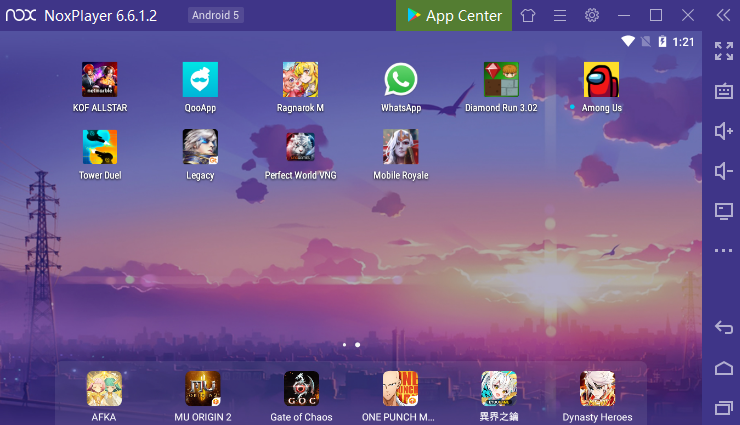
Шаг 2. Чтобы начать работу, войдите в оба приложения с одной и той же учетной записью AirDroid.
Шаг 3. В настольном клиенте нажмите значок Телескоп, выберите свой телефон Android и нажмите «Удаленное управление», чтобы установить удаленное подключение.
Шаг 4. Когда оба устройства подключены, вы можете запускать любое приложение для Android, используя мышь и клавиатуру.
Заключительные замечания
С этим руководством запуск приложений и игр Android на устройстве iOS станет легкой прогулкой. Используйте любой из вышеупомянутых эмуляторов Android iOS и сразу же начните пользоваться сервисами Google на своем iPhone.
Не хотите использовать эмулятор для запуска приложений Android на компьютере? Получите премиум-версию AirDroid Personal и играйте в свои любимые игры для Android на большом экране. Он удобен в установке и использовании и обещает качественный пользовательский опыт.
14 Bluestacks Альтернативные эмуляторы Android и iOS
Будь то LG, Samsung или Huawei, 90% мобильных телефонов работают на Android. Учитывая такой колоссальный рост рынка разработки мобильных приложений, в массовом порядке проводится множество тестов на совместимость, но у разработчиков из-за уже растущей нагрузки нет времени на тестирование проблем совместимости функций мобильных приложений.
Учитывая такой колоссальный рост рынка разработки мобильных приложений, в массовом порядке проводится множество тестов на совместимость, но у разработчиков из-за уже растущей нагрузки нет времени на тестирование проблем совместимости функций мобильных приложений.
Помимо нехватки времени, существуют проблемы с наличием достаточных ресурсов для выполнения тестов каждой функции разнообразных приложений. В результате использование эмуляторов приобрело популярность как обходной путь для оптимизации и облегчения процесса тестирования, чтобы сделать его проще и менее утомительным.
Прежде чем мы двинемся дальше, давайте сначала разберемся с «эмулятором». Так что же это?
Что такое эмулятор?
Ну, начнем с того, что эмулятор по определению — это инструмент, имитирующий операционную систему Android на настольном компьютере. Разработчики создают эмуляторы, чтобы помочь пользователям или разработчикам, которые хотят использовать Android, не заморачиваясь установкой.
Это программа, которая работает в компьютерной системе, эмулируя архитектуру гостевого устройства. Например, вы можете легко использовать большинство игр, таких как PUBG или Pokemon Go, на своем ПК, не устанавливая их. Круто, не правда ли?
Теперь, когда мы знаем, для чего предназначен этот инструмент, давайте посмотрим, как он помогает при тестировании приложений.
Мы стали свидетелями значительного всплеска развития мобильных приложений. Постепенно эти мобильные приложения, возможно, стали основой нашего существования и будут продолжать расти по мере того, как использование мобильных телефонов станет еще более повсеместным. Будь то что-то домашнее, например, покупка продуктов, или развлекательные мероприятия, такие как игры, теперь все доступно на расстоянии одного клика.
Говоря об этом, чтобы что-то работало безупречно, оно должно быть на должном уровне.
Таким образом, каждое приложение должно пройти строгую фазу тестирования для выявления любых отклонений, прежде чем оно будет отправлено пользователям. Следовательно, для всех разработчиков это настоящая находка, учитывая то, как она выявляет неожиданные или необычные модели поведения на этапе тестирования мобильного приложения.
Следовательно, для всех разработчиков это настоящая находка, учитывая то, как она выявляет неожиданные или необычные модели поведения на этапе тестирования мобильного приложения.
Прежде чем мы приступим к обсуждению различных эмуляторов, давайте немного рассмотрим, как они работают и что побуждает пользователей выбирать такой инструмент.
Приложение или браузер для Android или iOS эмулируется эмулятором в операционной системе, рассматриваемой как определенная, например в Mac и Windows. Что он делает, так это устанавливает виртуальные аппаратные условия устройства Android или iOS. После этого мы используем его для тестирования, помимо отладки. Как и все в этом мире, эмулятор также имеет свои ограничения.
Мы не можем отрицать, насколько дорого обходится установка и обслуживание настоящей лаборатории Android-устройств, потому что не так уж и легко справиться с регулярными расходами на техническое обслуживание, кроме частых обновлений устройства. Поэтому онлайн-эмуляторы Android и iOS пользуются популярностью среди пользователей, и это правильно!
Bluestacks
Bluestacks
Bluestacks, уместно упомянуть, насколько популярным и популярным является выбор эмуляторов Android. Почему это так?
Почему это так?
Ну, для начала, Bluestacks — это эмулятор рабочего стола, который хорошо сочетается как с Windows, так и с Mac. Хотя они спроектированы таким образом, что могут запускать любое приложение для Android, его функции лучше всего подходят для улучшения игрового процесса в видеоиграх для Android в Windows.
Итак, если вы увлекаетесь играми с высокой графикой, то эта игра для вас, потому что она посвящена играм для Android на ПК! Наиболее значительным преимуществом, которое он дает, является то, что нет абсолютно никакой потери графического качества, а также его замечательная совместимость с большинством основных игр для Android.
Теперь давайте посмотрим на некоторые альтернативы Bluestacks.
Альтернативы Bluestacks
Appetize
Appetize — это браузерный эмулятор, хорошо совместимый с HTML5 и JavaScript.
Учитывая, что для эмуляторов iOS для ПК и Mac нет доступных опций или они ограничены, Appetize служит лучшим решением, поскольку самое большее, что он просит вас, — это загрузить приложение на веб-сайт, и с этого момента все готово. идти. Он эффективно обслуживает как Android, так и iOS.
идти. Он эффективно обслуживает как Android, так и iOS.
HeadSpin
HeadSpin предлагает реальную инфраструктуру устройств в облаке. Вы можете выбрать одно из тысяч реальных устройств Android и iOS для тестирования.
HeadSpin — это ведущая в отрасли платформа для тестирования на устройствах Android и iOS. Пользователи могут получить информацию из реального мира, которая создает среды, подобные эмуляторам, путем тестирования на реальных устройствах. Самое приятное то, что он не требует никакого SDK.
Особенности
- Ручное и автоматизированное тестирование – Удаленно тестируйте и отлаживайте свои приложения с помощью безопасного масштабируемого ручного и автоматического тестирования на основе API.
- Функциональное тестирование — Получайте необходимые сведения из реальной жизни во время тестирования функциональности приложения для достижения ожидаемого поведения приложения.
- Тестирование производительности — Углубитесь в проблемы с производительностью и устраните сбои и ошибки.

AI Engine — Получайте информацию о производительности и QoE и выдавайте рекомендации на основе нашего современного AI Engine.
LambdaTest
Благодаря выбору из более чем 2000 различных комбинаций браузера и ОС, LambdaTest гарантирует, что веб-сайты и все приложения избавятся от всех ошибок и будут работать без сбоев. Встроенные инструменты разработчика — это ворота к отладке, причем в режиме реального времени.
Облегчает кроссбраузерное тестирование в нескольких мобильных браузерах, таких как Safari, Mozilla и Google Chrome. Функция туннеля Lambda обеспечивает дополнительное преимущество при тестировании как локальных, так и частных страниц.
Genymotion
Этот эмулятор прост в использовании и настройке, кроме того, что он является многофункциональным эмулятором. Он поставляется в бесплатной и платной версиях.
Genymotion выделяется среди всех благодаря графическим картам с поддержкой OpenGL. Это делает его одним из лучших и быстрых эмуляторов Android. Он поставляется с плагинами для Eclipse и Android Studio.
Он поставляется с плагинами для Eclipse и Android Studio.
Помимо этого, он доступен в нескольких операционных системах Windows, Linux и OS X. Он также позволяет использовать веб-камеру для эмулируемого устройства в качестве камеры. Команды ADB также можно выполнять с помощью туннеля ADB.
Sauce Labs
Симуляторы Saucelab для Android и iOS — это экономичный подход к тестированию мобильных приложений. Их эмуляторы позволяют проводить кроссбраузерное тестирование с привлекательной скоростью и с меньшими затратами, чем настоящие устройства.
Подводя итог, можно сказать, что они, вероятно, являются лучшими среди тех, кто предлагает хорошее сочетание эмуляторов, симуляторов в сочетании с реальными устройствами для достижения наилучших результатов, когда речь идет об автоматизации тестирования мобильных устройств.
Ферма устройств AWS
AWS Device Farm помогает запускать веб-приложения и мобильные приложения посредством тестирования, распространяемого на широкий спектр настольных браузеров, таких как Chrome, Internet Explorer и Firefox, а также на реальные мобильные устройства. Это делается для того, чтобы приложение работало одинаково независимо от среды браузера.
Это делается для того, чтобы приложение работало одинаково независимо от среды браузера.
При автоматизированном тестировании проблемы идентифицируются и группируются, чтобы можно было сначала сосредоточиться на наиболее важной. Они анализируются и исправляются с помощью интенсивного использования видео, журналов действий и консоли, а также журналов веб-драйверов.
MEmu
Это эмулятор Android, предназначенный для улучшения ваших впечатлений от видеоигр. Он прост в использовании, поскольку не требует изменения или корректировки каких-либо из этих сложных настроек. Все, что требуется, это установка, и вы готовы к игре. Subway Surfers, Geometry Dash и Minion rash — вот некоторые игры, которыми вы можете искренне наслаждаться с помощью этого эмулятора.
Кроме того, MEmu стал исключением, так как поддерживает Lollipop, Android Jelly-bean, а также Kitkat. MEmu рекомендуется из-за его звездной производительности, а также бесплатна для использования.
Nox
Это еще один эмулятор Android, специализирующийся на видеоиграх и поддерживающий несколько версий Android. Он разработан и создан BigNox и предназначен для таких игр, как PUBG и Clash of Clans. Он поставляется с расширенными функциями, такими как сопоставление клавиатуры. Эта функция дает вам преимущество по сравнению с другими игроками, поскольку отклик клавиатуры быстрее.
Он разработан и создан BigNox и предназначен для таких игр, как PUBG и Clash of Clans. Он поставляется с расширенными функциями, такими как сопоставление клавиатуры. Эта функция дает вам преимущество по сравнению с другими игроками, поскольку отклик клавиатуры быстрее.
Многопользовательский режим позволяет запускать одну игру одновременно в разных окнах, что дает возможность переключаться между несколькими играми одновременно. Его можно загрузить бесплатно и использовать в Windows 10 и Mac. Говоря об этом, его легко загрузить и установить, как и любое другое программное обеспечение.
Android Studio
Android Studio поставляется с различными инструментами, которые помогают разработчикам разрабатывать и создавать игровые приложения и игры исключительно для Android. Точно так же он даже поставляется со встроенным эмулятором, который помогает тестировать вашу игру или приложение.
Однако установка довольно сложна и может занять много времени. Это может оказаться довольно хлопотным для новичка, но может быть идеальным выбором для разработчиков. Это интеллектуальное программное обеспечение, которое поддерживает Kotlin, Java, а также языки C/C++.
Это интеллектуальное программное обеспечение, которое поддерживает Kotlin, Java, а также языки C/C++.
Redfinger
Redfinger — один из самых удобных и легких эмуляторов. У него нет требований к оборудованию, а потребление памяти минимально, поэтому он идеально подходит для начинающих и пользователей, которые хотят экономить ресурсы компьютера.
Он обеспечивает 100% нативную работу с Android. Не только это, но и кроссплатформенный эмулятор, который позволяет запускать все приложения Android из Windows или macOS.
Стек браузеров
BrowserStack — это уникальная и инновационная гавань для мобильных эмуляторов Apple iOS и Google Android, и оба на 99% похожи на настоящие устройства.
BrowserStack считается самой надежной платформой для веб-тестирования и тестирования мобильных устройств. Это позволяет вам запускать тесты на нескольких устройствах и настольных браузерах, чтобы убедиться, что программное обеспечение выходит далеко за рамки ожиданий организации и клиентов.


